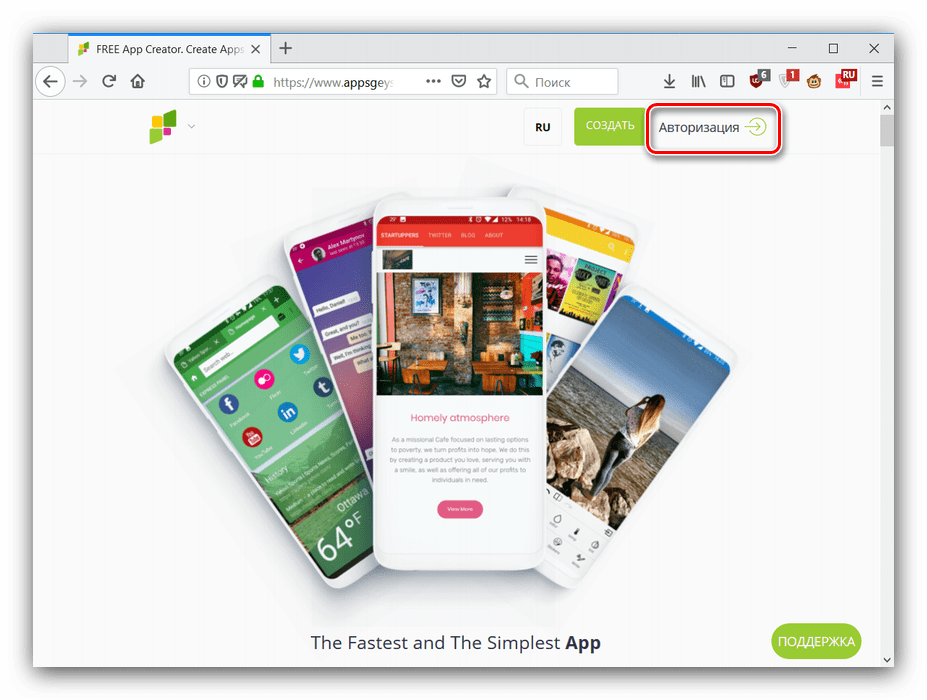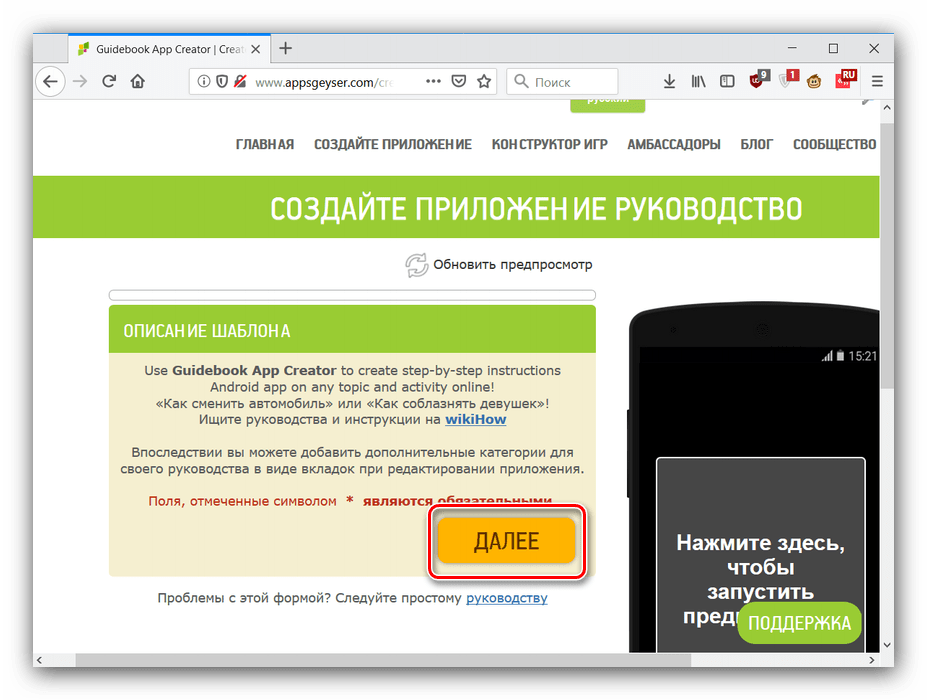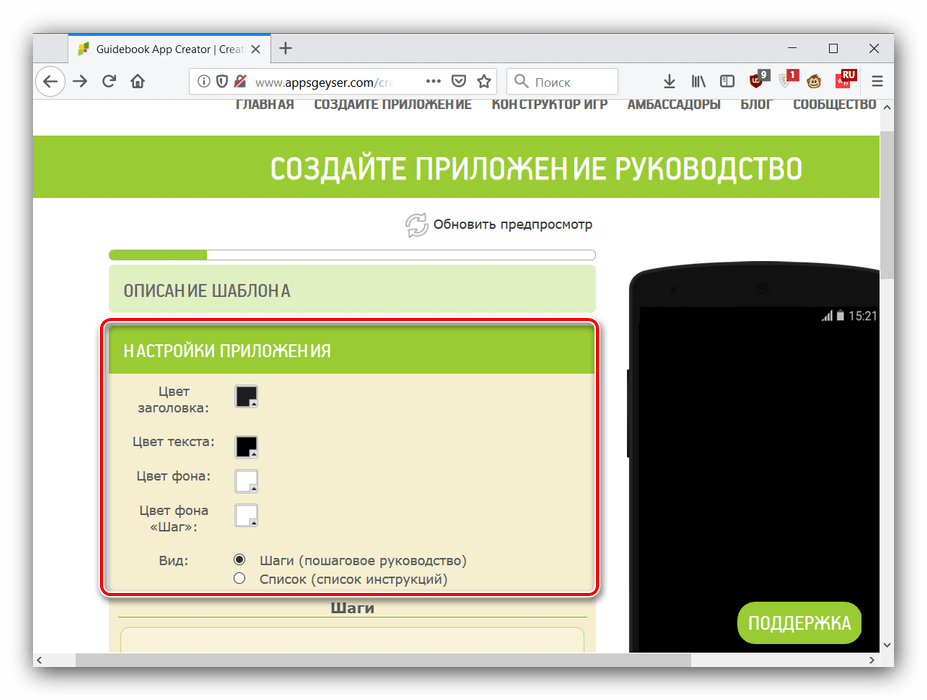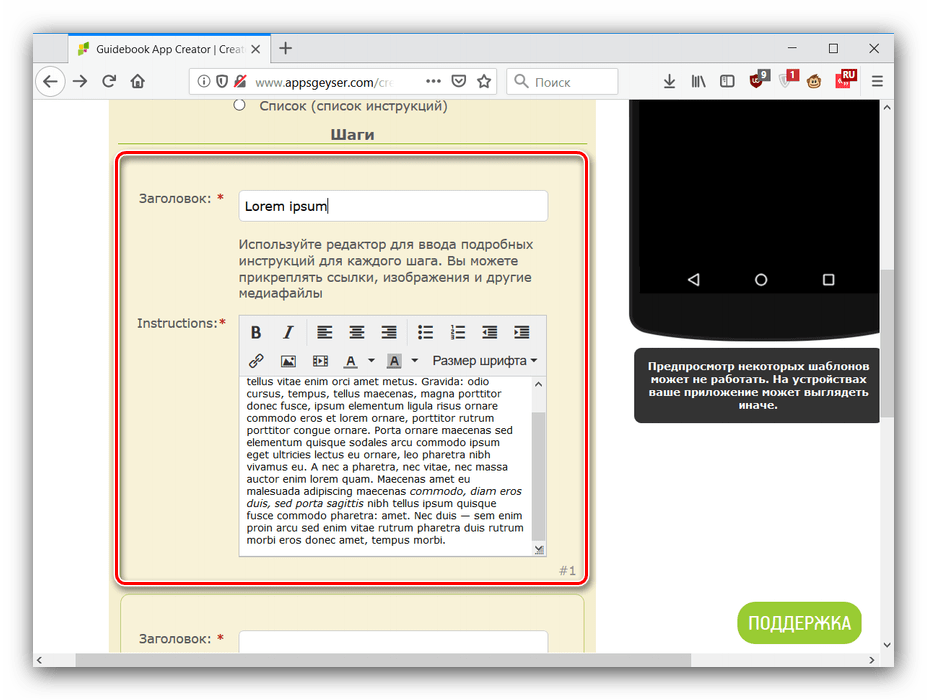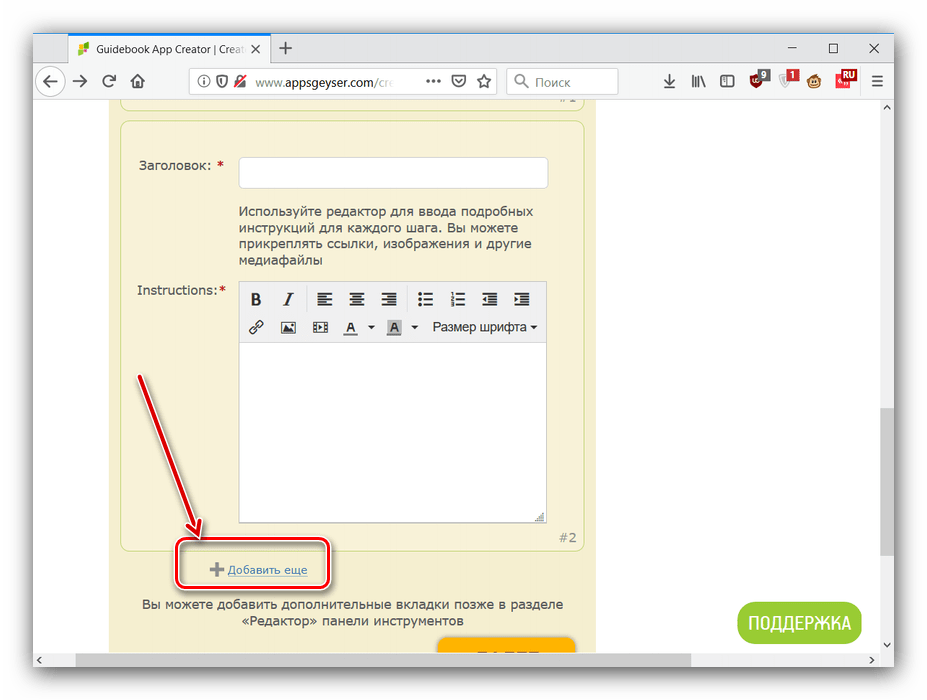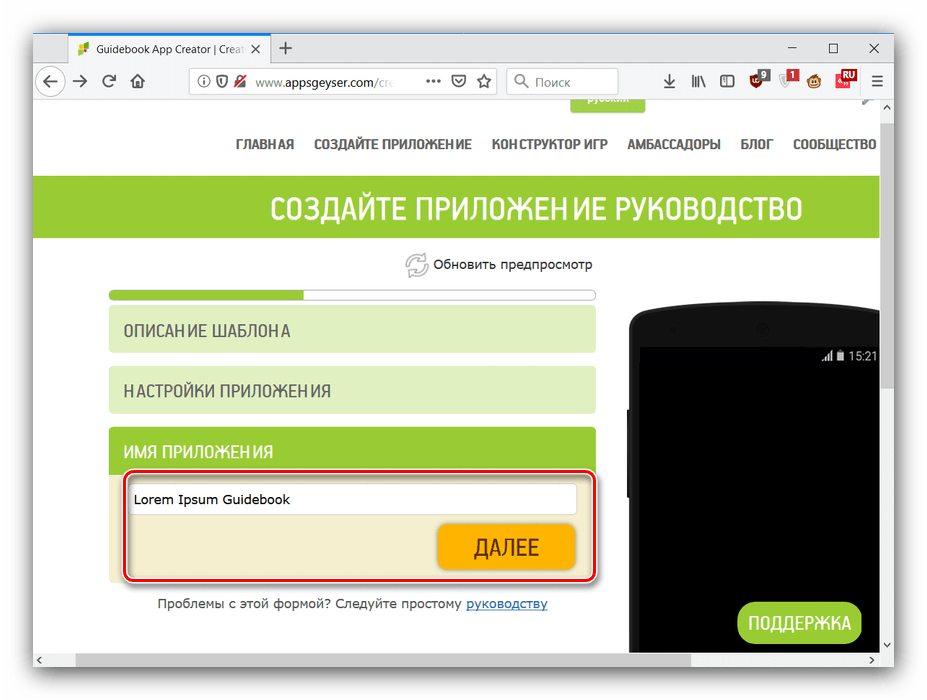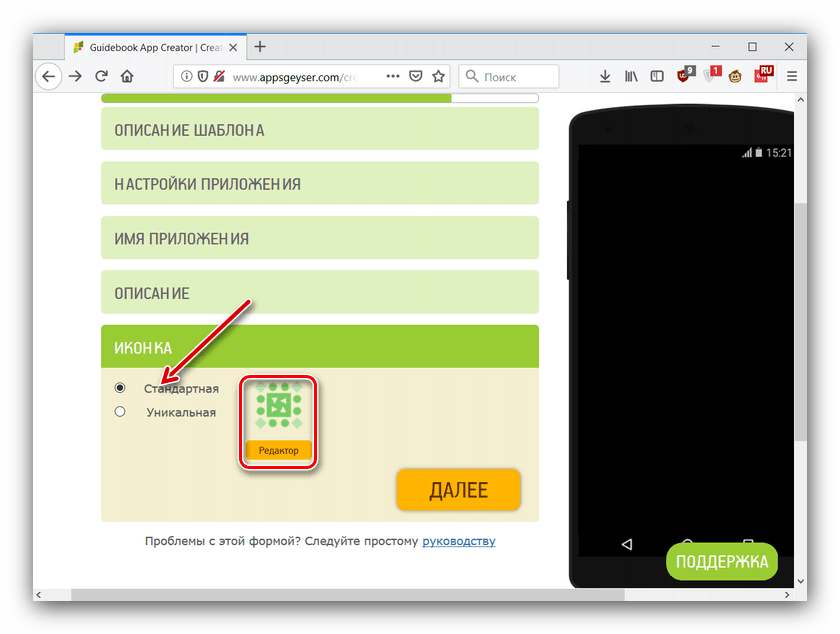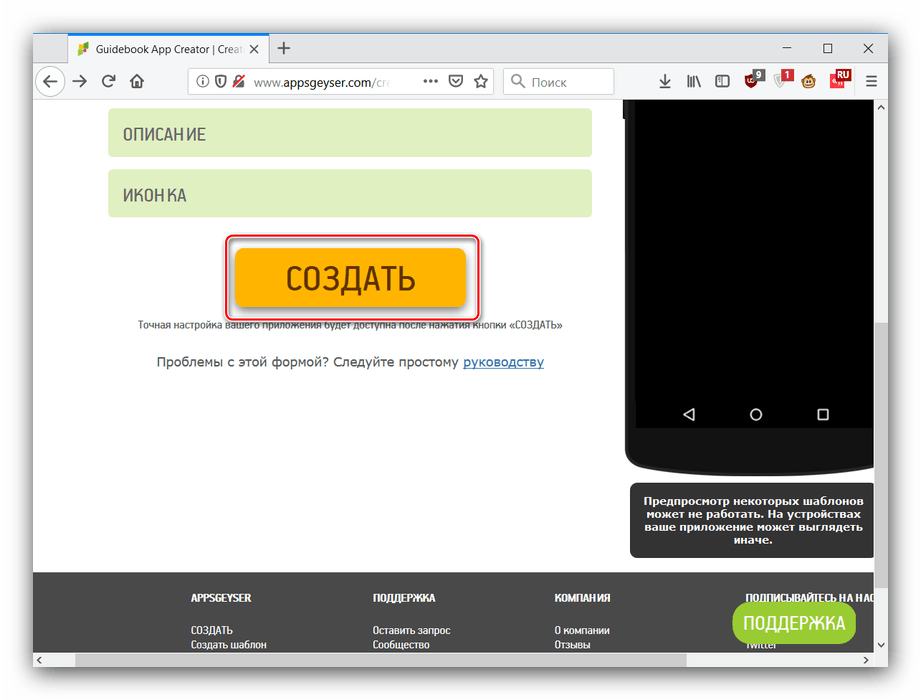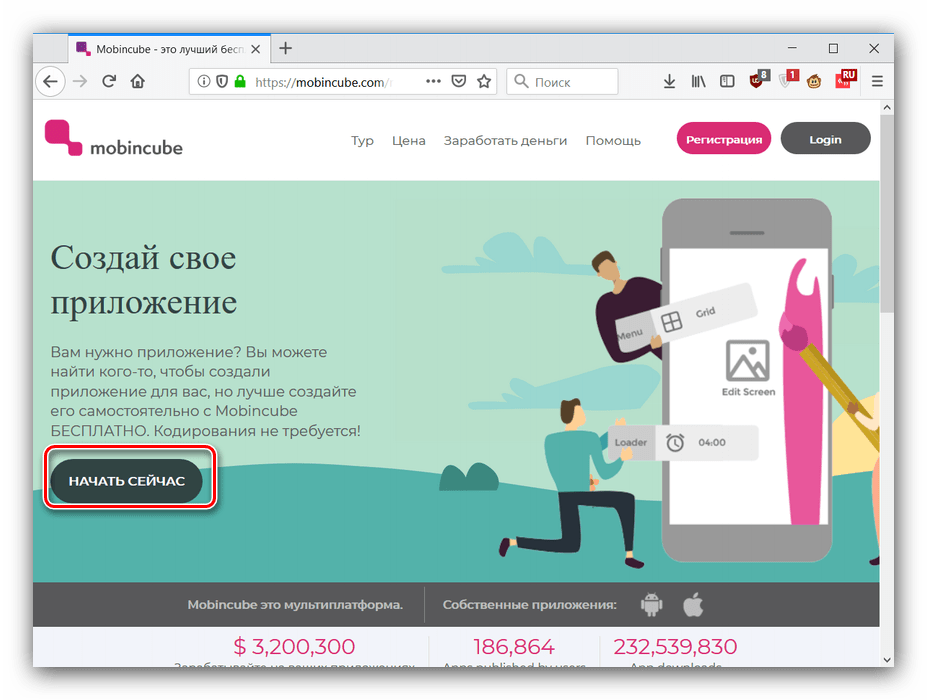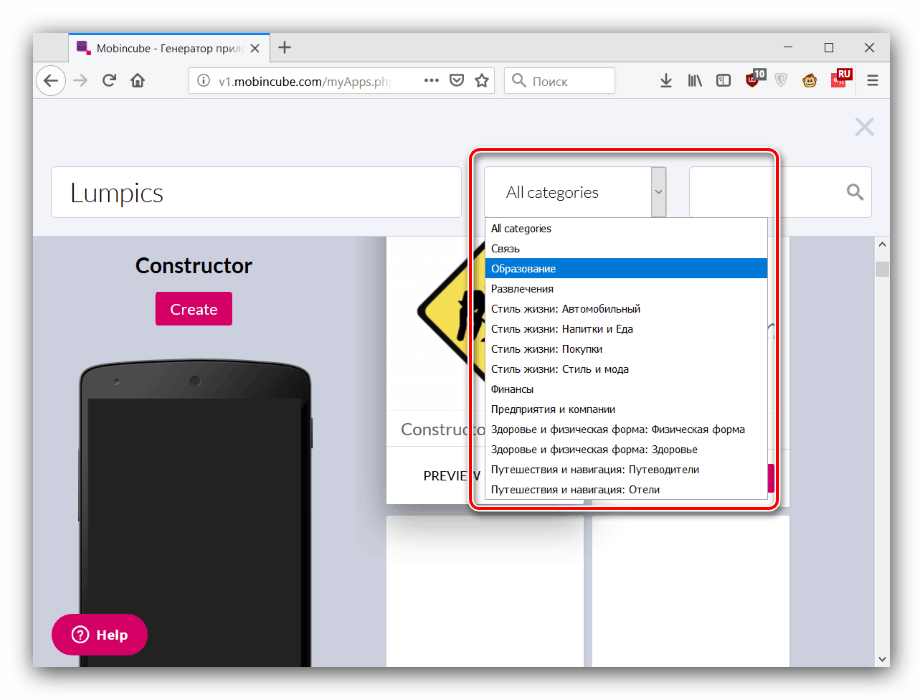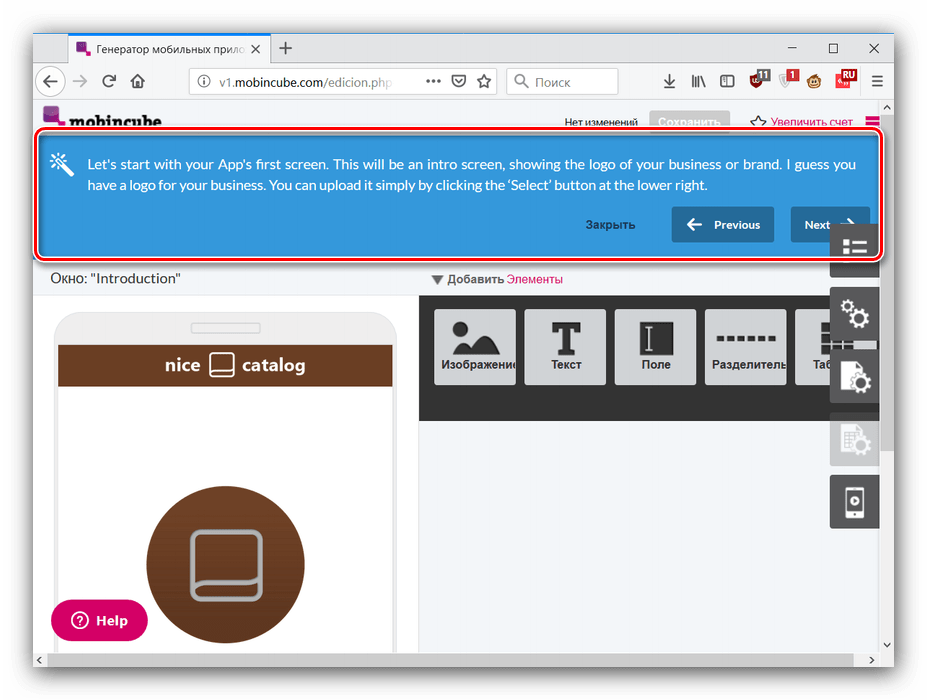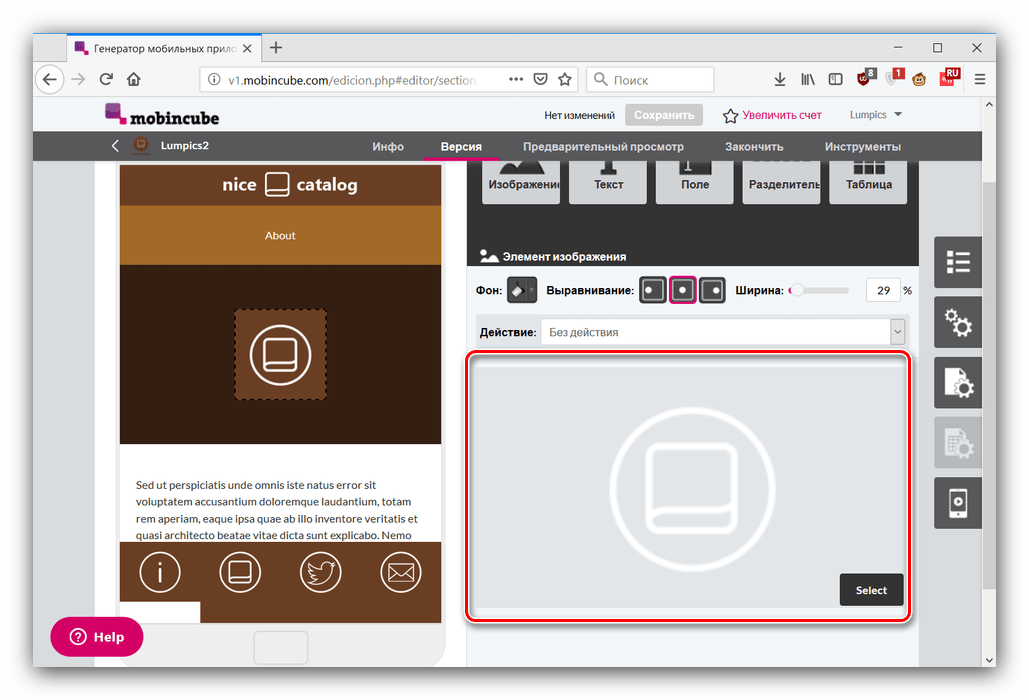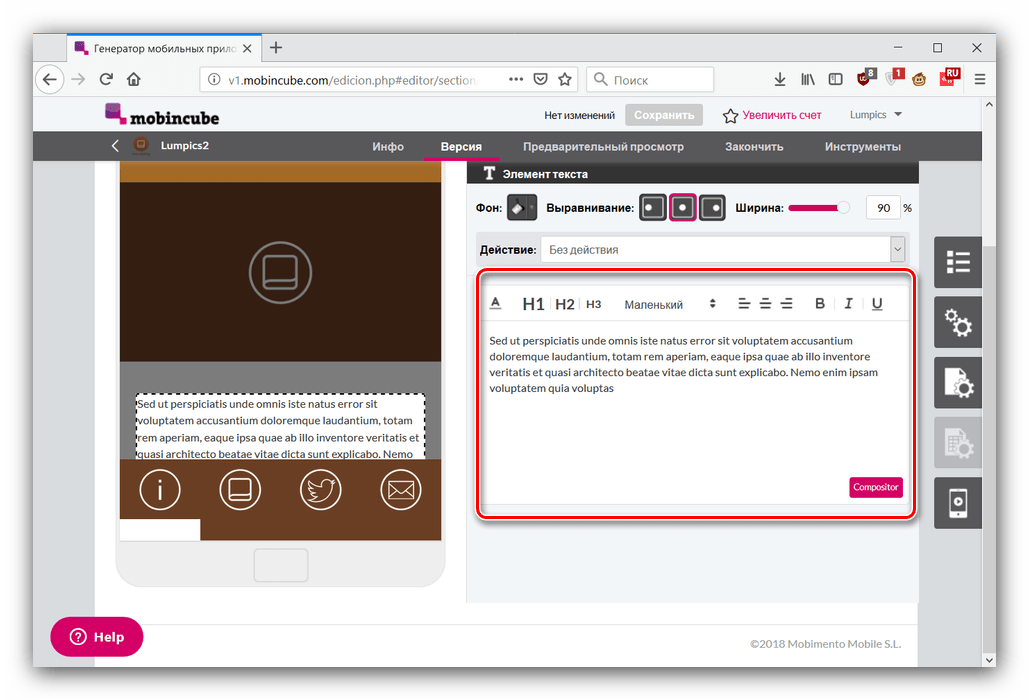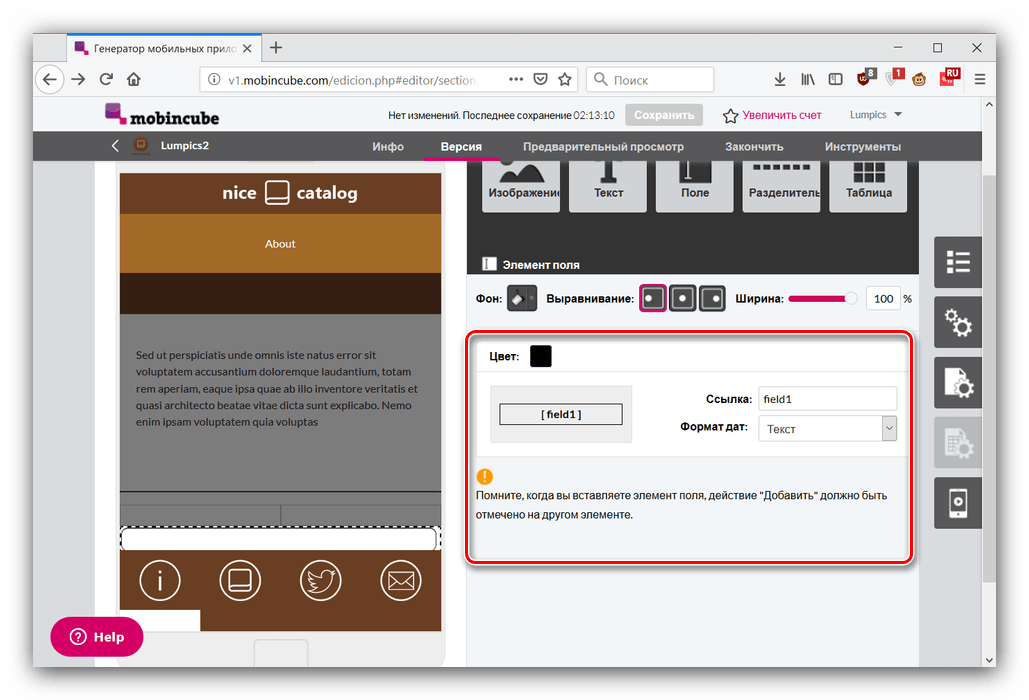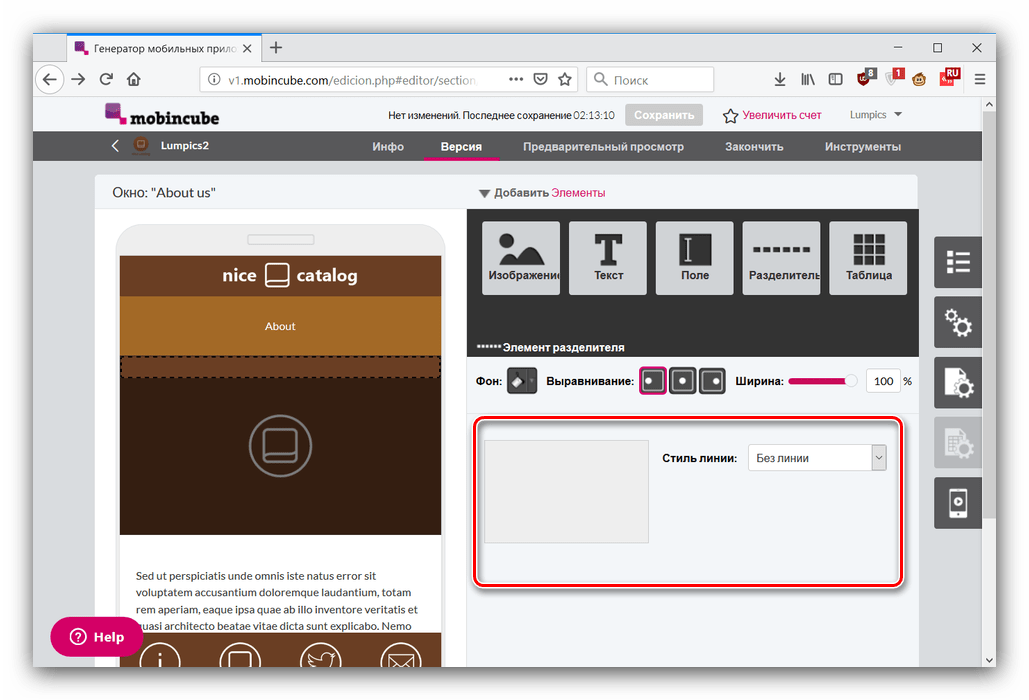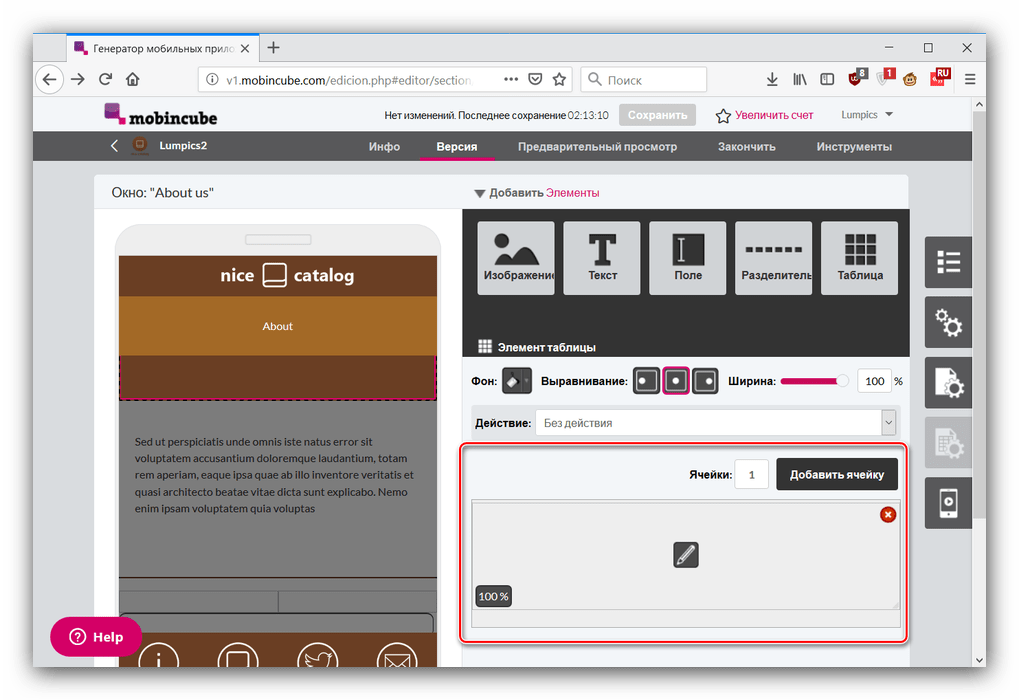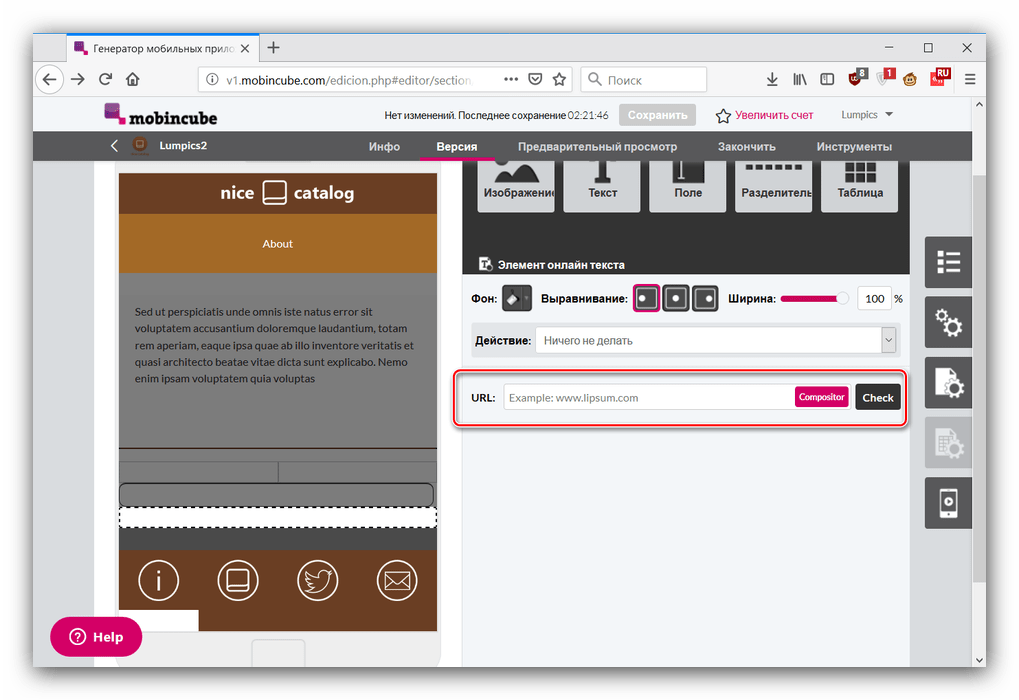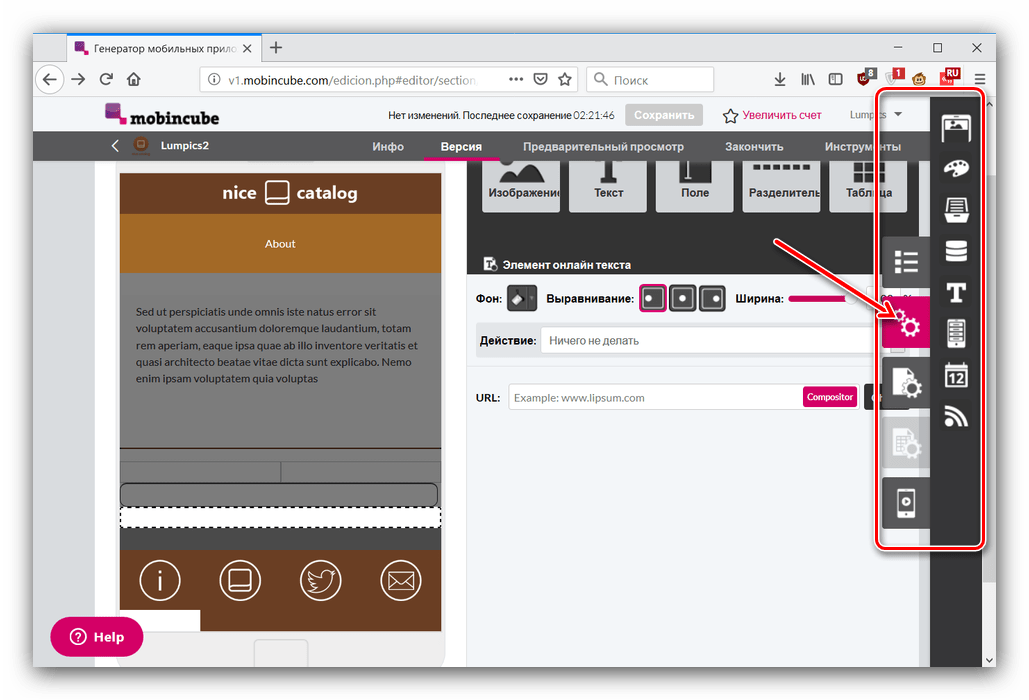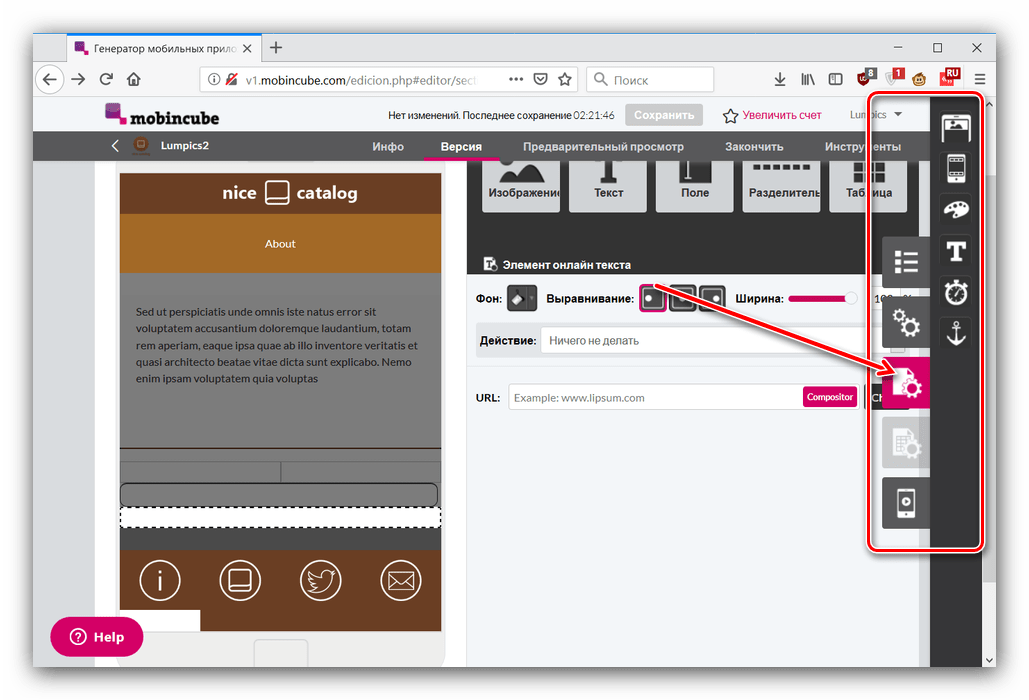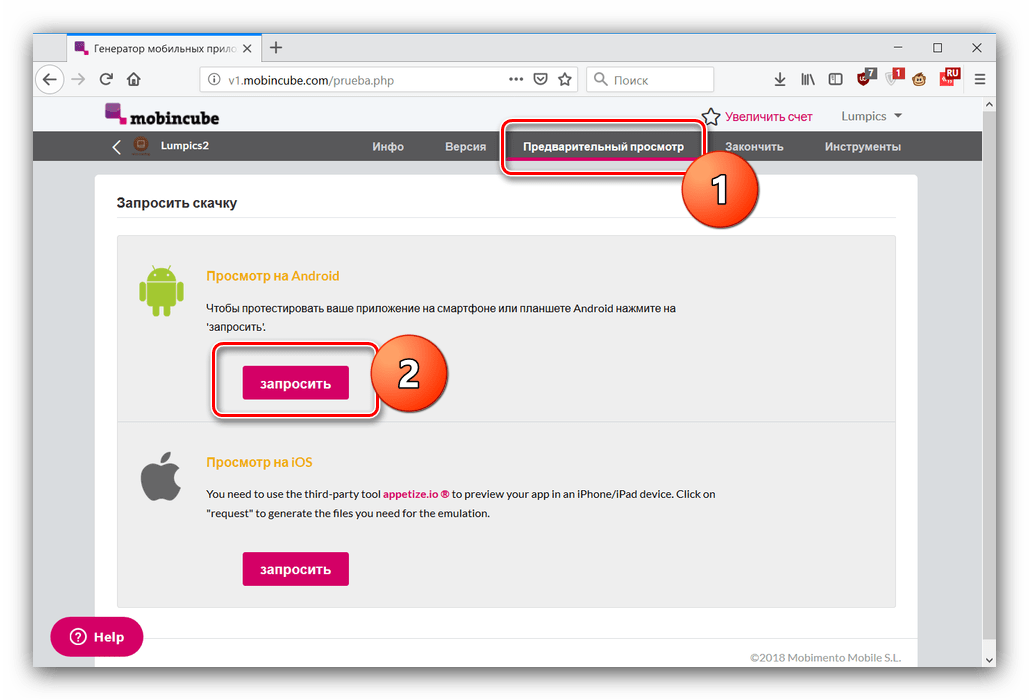Vytvorte on-line aplikácie pre Android
Existujú riešenia pre každý vkus na trhu s aplikáciami pre Android, ale existujúci softvér nemusí byť vhodný pre žiadnych používateľov. Mnohé podniky z komerčnej sféry navyše spoliehajú na internetové technológie a často potrebujú klientske aplikácie pre svoje stránky. Najlepším riešením pre obe kategórie je vytvorenie vlastnej aplikácie. Chceme dnes hovoriť o online službách na riešenie takýchto problémov.
Ako vytvoriť aplikáciu pre Android online
Existuje mnoho internetových služieb, ktoré ponúkajú služby vytvárania aplikácií pod "zeleným robotom". Bohužiaľ, ale pre väčšinu z nich prístup je zložitý, pretože vyžadujú platené predplatné. Ak toto riešenie nevyhovuje - existujú programy na vytváranie aplikácií pre Android.
Viac informácií: Najlepšie programy na vytváranie aplikácií pre Android
Našťastie medzi online riešeniami sú tiež bezplatné voľby, návody na prácu, s ktorými sme prezentovali nižšie.
AppsGeyser
Jeden z mála úplne zadarmo návrhárov aplikácií. Používanie týchto nástrojov je pomerne jednoduché - postupujte takto:
Prejdite na webovú lokalitu aplikácie AppsGeyser
- Použite odkaz vyššie. Ak chcete vytvoriť aplikáciu, musíte sa zaregistrovať - kliknutím na nadpis "Autorizácia" vpravo hore.
![Zaregistrujte sa na AppsGeyser a vytvorte on-line aplikáciu pre Android]()
Potom prejdite na kartu "Registrovať" a vyberte jednu z navrhovaných možností registrácie. - Po vytvorení účtu a prihlásení do účtu kliknite na "Vytvoriť zadarmo".
- Ďalej musíte vybrať šablónu, na základe ktorej sa aplikácia vytvorí. Dostupné typy sú zoradené podľa rôznych kategórií umiestnených na rôznych kartách. Vyhľadávanie funguje, ale iba pre anglický jazyk. Vyberte napríklad kartu Obsah a šablónu Sprievodca .
- Vytvorenie programu je automatizované - v tejto fáze by ste si mali prečítať uvítaciu správu a kliknúť na "Next" .
![Začnite vytvárať aplikáciu Android online pomocou aplikácie AppsGeyser]()
Ak nerozumiete anglicky, na prekladoch webových stránok služieb pre prehliadače chróm , operný a Firefox , - Najskôr je potrebné prispôsobiť farebnú schému budúcej aplikácie-tutoriálu a typ publikovanej príručky. Samozrejme, pre iné šablóny je táto fáza iná, ale realizovaná presne rovnakým spôsobom.
![Farebná schéma a zobrazenie aplikácie pre Android na vytváranie online pomocou aplikácie AppsGeyser]()
Ďalej sa uvádza hlavná časť príručky: názov a text. Podporuje sa minimálne formátovanie, ako aj pridanie hypertextových odkazov a multimediálnych súborov.![Zadávanie informácií aplikáciou Android na vytvorenie online pomocou aplikácie AppsGeyser]()
Štandardne sú k dispozícii len 2 prvky - kliknutím na položku Pridať ďalšie pridáte jedno pole editora. Opakujte postup a pridajte niekoľko.![Pridajte informačné polia s informáciami o aplikáciách Android, ktoré chcete vytvoriť pomocou aplikácie AppsGeyser online]()
Ak chcete pokračovať, kliknite na tlačidlo Ďalej . - V tejto fáze zadáte informácie o aplikácii. Najprv zadajte názov a kliknite na tlačidlo "Ďalej".
![Meno Aplikácia Android na vytvorenie online pomocou aplikácie AppsGeyser]()
Potom napíšte príslušný popis a napíšte ho do príslušného poľa. - Teraz musíte vybrať ikonu aplikácie. Pozícia prepínača "Standard" ponecháva predvolenú ikonu, ktorú možno ľahko upraviť (tlačidlo "Editor" pod obrázkom).
![Štandardná ikona aplikácie pre Android na vytváranie online pomocou aplikácie AppsGeyser]()
Voľba "Unikátna" umožňuje nahrať obrázok ¬ (formáty JPG, PNG a BMP v rozlíšení 512x512 pixelov). - Po zadaní všetkých informácií kliknite na "Vytvoriť" .
![Vytvárajte on-line aplikácie pre Android pomocou aplikácie AppsGeyser]()
Budete presunuté do údajov účtu, na ktorých môže byť aplikácia zverejnená Trh Google Play alebo niekoľko ostatné obchody s aplikáciami , Upozorňujeme, že bez zverejnenia bude žiadosť vymazaná po 29 hodinách od jej vytvorenia. Bohužiaľ, neexistujú žiadne ďalšie možnosti na získanie súboru APK okrem publikácie.
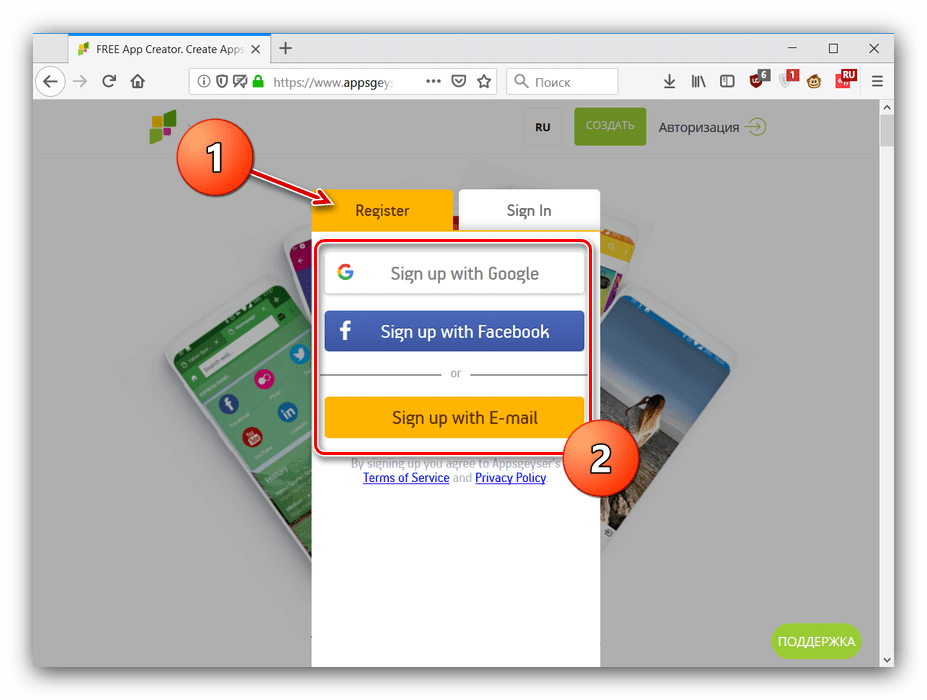
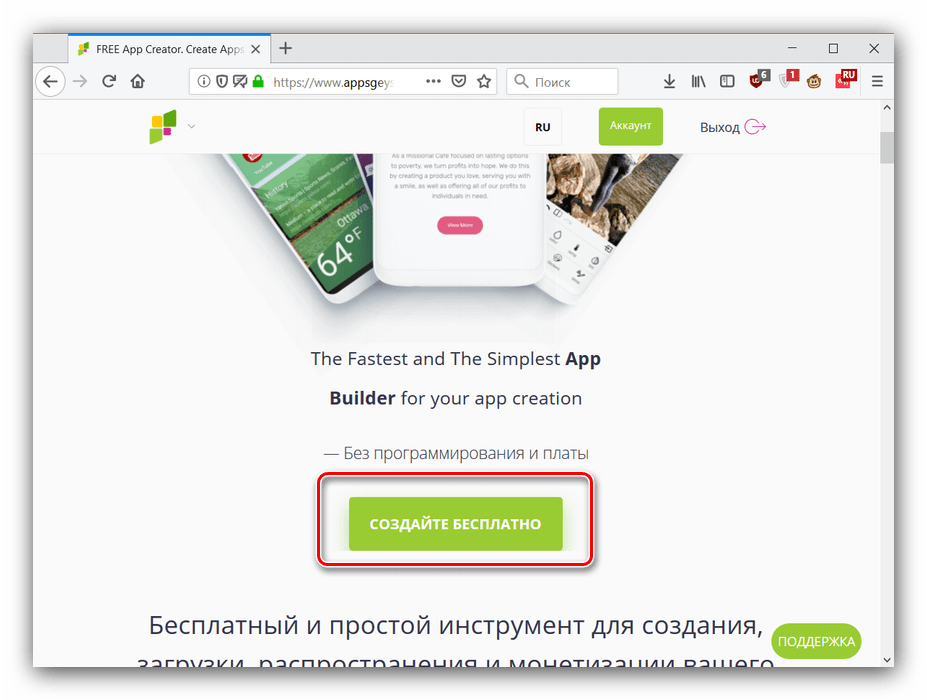
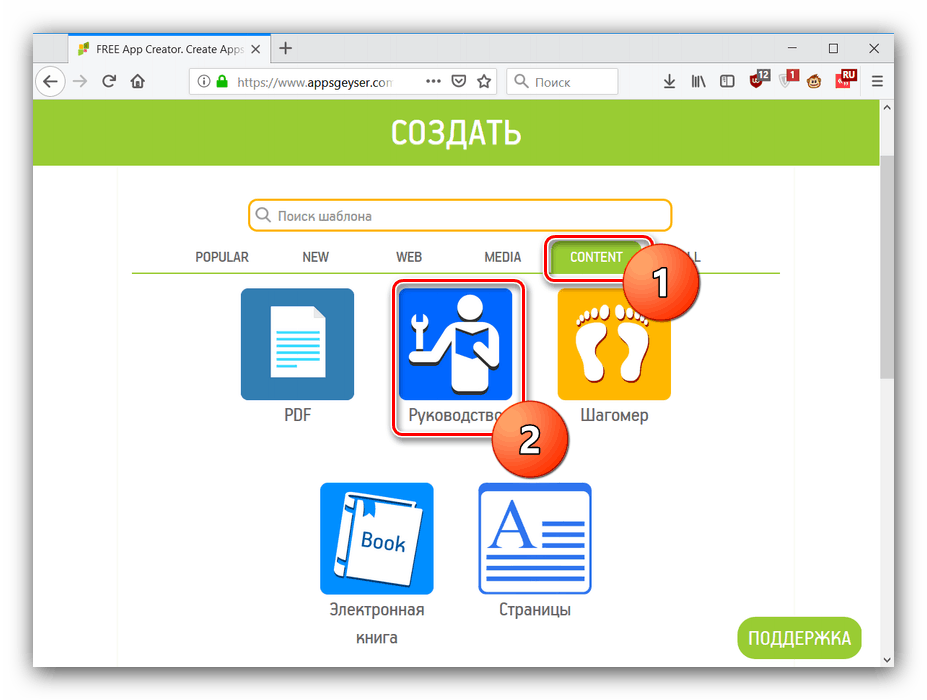
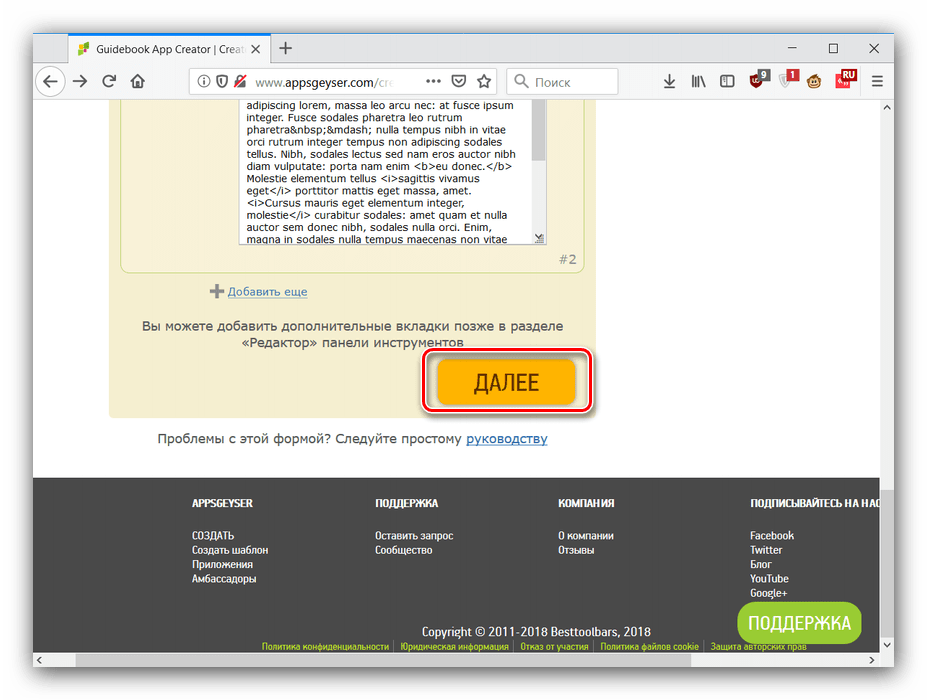

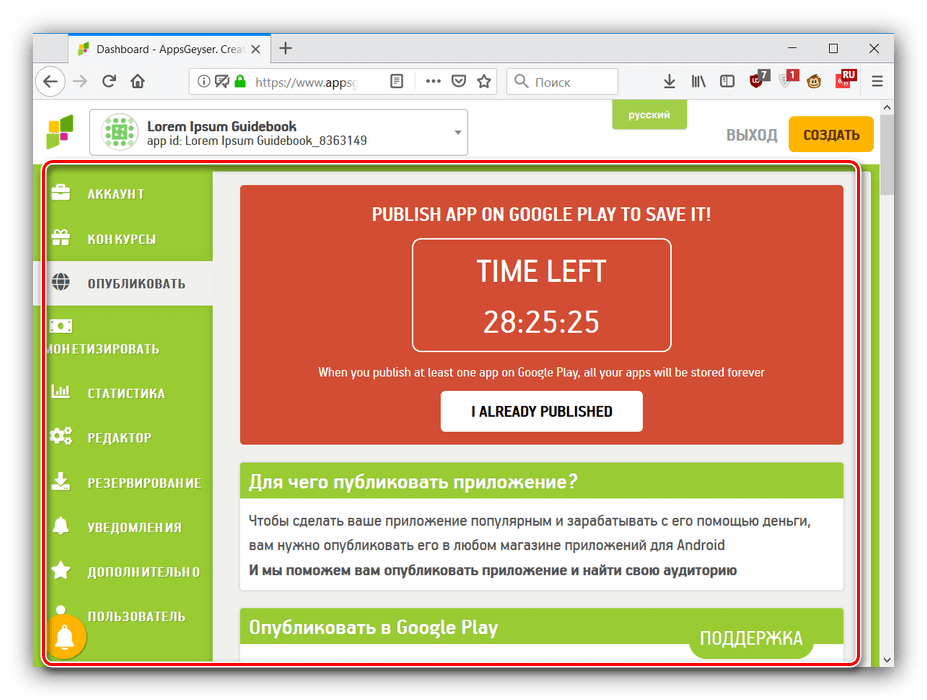
Služba AppsGeyser je jedným z najprijateľnejších riešení, takže môžete prijať nevýhody vo forme zlého lokalizovania na ruský jazyk a obmedzenú životnosť programu.
Mobincube
Pokročilá služba, ktorá vám umožňuje vytvárať aplikácie pre Android i iOS. Na rozdiel od predchádzajúceho riešenia sa vypláca, ale základné funkcie vytvárania programov sú k dispozícii bez ukladania peňazí. Umiestňuje sa ako jedno z najjednoduchších riešení.
Ak chcete vytvoriť program cez službu Mobinkube, postupujte takto:
Prejdite na domovskú stránku Mobincube
- Ak chcete pracovať s touto službou, musíte sa zaregistrovať - kliknutím na tlačidlo "Spustiť teraz" prejdite do okna na zadávanie údajov.
![Začnite registráciou v službe Mobincube a vytvorte aplikáciu pre Android online]()
Proces vytvárania účtu je jednoduchý: stačí zaregistrovať užívateľské meno, vytvoriť heslo a zadať ho dvakrát, potom zadajte poštovú schránku, zaškrtnite políčko o podmienkach používania a kliknite na "Registrovať sa" . - Po vytvorení účtu môžete pokračovať v tvorbe aplikácií. V okne účtu kliknite na položku Vytvoriť novú aplikáciu .
- Existujú dve možnosti na vytvorenie programu Android - úplne od začiatku alebo pomocou šablón. Používatelia na slobodnom základe sú otvorení len druhý. Ak chcete pokračovať, musíte zadať názov budúcej aplikácie a kliknúť na tlačidlo Zavrieť v položke systému Windows (nízke náklady na lokalizáciu).
- Najprv zadajte požadovaný názov aplikácie, ak ste to neurobili v predchádzajúcom kroku. Ďalej v rozbaľovacej ponuke nájdite kategóriu šablón, z ktorej chcete vybrať prázdne miesto pre program.
![V aplikácii Mobincube vyberte kategóriu na vytvorenie aplikácie pre Android]()
Manuálne vyhľadávanie je tiež k dispozícii, ale na to potrebujete vedieť presný názov jednej alebo inej vzorky, ktorú chcete zadať. Príkladom je kategória "Vzdelávanie" a šablóna "Základný katalóg (čokoláda)" . Ak chcete začať pracovať s ním, kliknite na "Vytvoriť" . - Ďalej uvidíme okno editora aplikácií. Malý návod je zobrazený vyššie (bohužiaľ, iba v angličtine).
![Tutorial Mobincube vytvoriť on-line aplikácie pre Android]()
Štandardne sa strom stránok aplikácie otvára vpravo. Pre každú šablónu sú odlišné, ale kombinujú túto kontrolu s možnosťou rýchleho preskočenia na konkrétne okno na úpravu. Okno môžete zavrieť kliknutím na červený prvok so symbolom zoznamu. - Teraz sa obrátime priamo na vytvorenie aplikácie. Každé okno je editované samostatne, takže zvážte možnosti pridania prvkov a funkcií. V prvom rade si všimneme, že dostupné možnosti závisia od zvolenej šablóny a typu okna, ktoré sa zmenilo, a preto budeme pokračovať v príklade vzorového katalógu. Prispôsobiteľné vizuálne prvky zahŕňajú obrázky na pozadí, textové informácie (zadané manuálne a z ľubovoľného zdroja na internete), oddeľovače, tabuľky a dokonca aj videoklipy. Ak chcete pridať prvok, dvakrát naň kliknite na LMB.
- Úpravy aplikácie prebiehajú kurzorom myši - objaví sa "Upraviť" a kliknite na ňu.
![Úprava prvkov aplikácie vytvorenej v Mobincube]()
Môžete zmeniť pozadie, umiestnenie a šírku vlastného, ako aj pripojiť k nej určité akcie: napríklad prejsť na zadanú webovú stránku, otvoriť ďalšie okno, spustiť alebo zastaviť prehrávanie multimediálneho súboru atď. - Špecifické nastavenia pre konkrétnu časť rozhrania zahŕňajú:
- "Obrázok" - sťahovanie a inštalácia ľubovoľného obrázka;
- "Text" - zadávanie textových informácií s možnosťou jednoduchého formátovania;
- "Pole" - názov odkazu a formát dátumu (všimnite si varovanie v spodnej časti okna s úpravou);
- "Separator" - výber štýlu deliacej čiary;
- "Tabuľka" - nastavenie počtu buniek v tabuľke tlačidiel a nastavenie ikon;
- Text online - zadajte odkaz na požadované textové informácie.
- "Video" - nahrávanie videa alebo klipov, ako aj akciu kliknutím na tento prvok.
![Pridávanie obrázkov do aplikácie vytvorenej v Mobincube]()
![Zadávanie a formátovanie textu v aplikácii vytvorenej v Mobincube]()
![Vložte vstupné pole do aplikácie, ktorú vytvoríte v Mobincube]()
![Konfigurácia separátorov v aplikácii vytvorenej v Mobincube]()
![Nastavenie tabuľky v aplikácii vytvorenej v Mobincube]()
![Konfigurácia načítavania textu z externého zdroja v aplikácii vytvorenej v Mobincube]()
- Bočná ponuka, viditeľná vpravo, obsahuje nástroje na pokročilú úpravu aplikácie. Položka Vlastnosti aplikácie obsahuje možnosti celkového návrhu aplikácie a jej prvkov, ako aj manažérov zdrojov a databáz.
![Vlastnosti záložiek vytvorené v aplikáciách Mobincube pre Android]()
Položka Vlastnosti okna obsahuje nastavenia pre obrázok, pozadie, štýly a tiež umožňuje nastaviť časovač zobrazenia a / alebo bod ukotvenia tak, aby sa vrátil podľa činnosti.![Nastavenia záložiek pre okná vytvorené v aplikáciách Mobincube Android]()
Voľba "Zobraziť vlastnosti" je zablokovaná pre bezplatné účty a posledná položka generuje interaktívny náhľad aplikácie (nefunguje vo všetkých prehliadačoch). - Ak chcete získať demo verziu vytvorenej aplikácie, nájdite panel s nástrojmi v hornej časti okna a prejdite na kartu Náhľad . Na tejto karte kliknite na položku Požiadať v časti Zobrazenie v systéme Android .
![Získajte kópiu aplikácie vytvorenej v Mobincube]()
Počkajte chvíľu, kým služba nevygeneruje súbor APK pre inštaláciu, a potom použite jednu z navrhnutých metód načítania. - Dve ďalšie karty na paneli s nástrojmi umožňujú zverejniť výsledný program v jednom obchode s aplikáciami a aktivovať niektoré ďalšie funkcie (napríklad speňaženie).
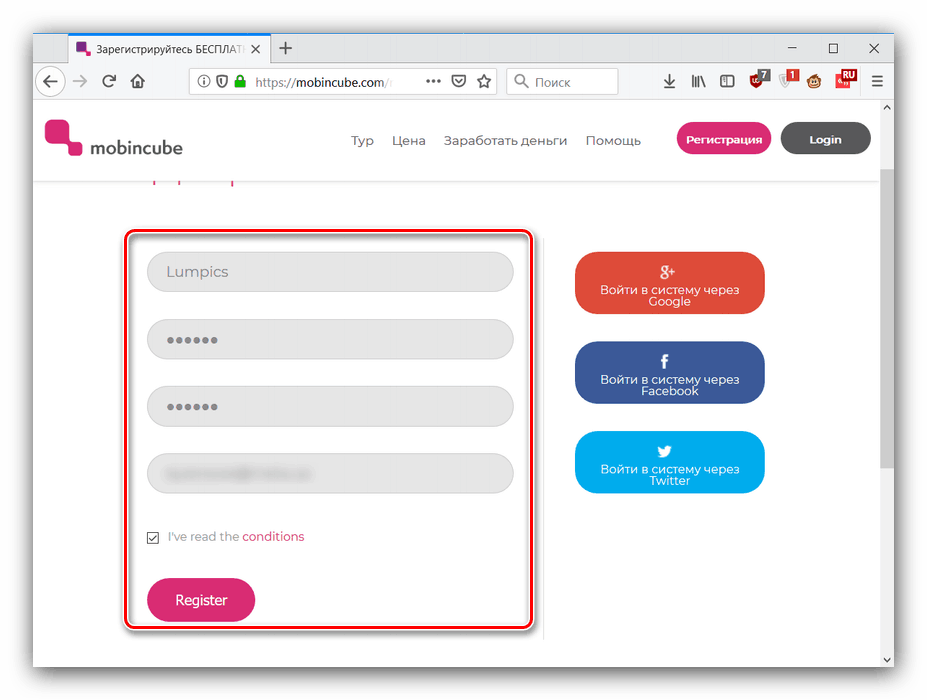
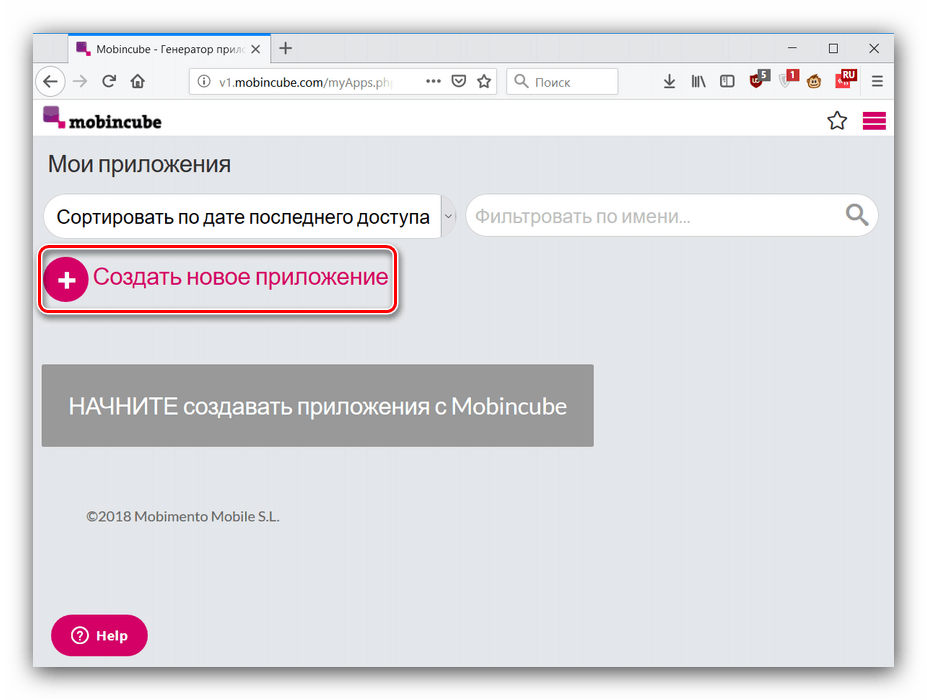
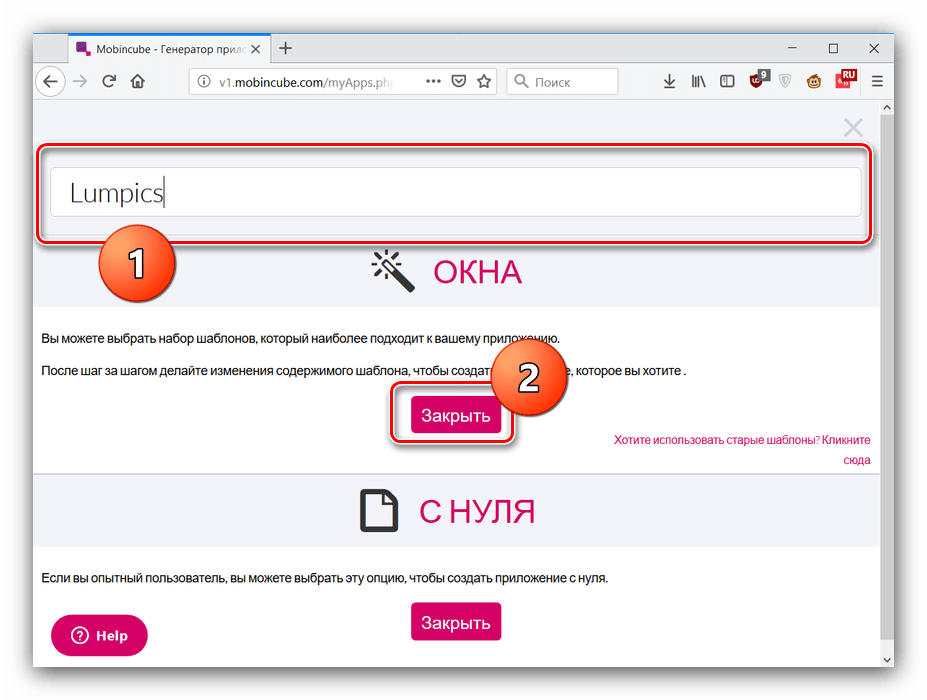
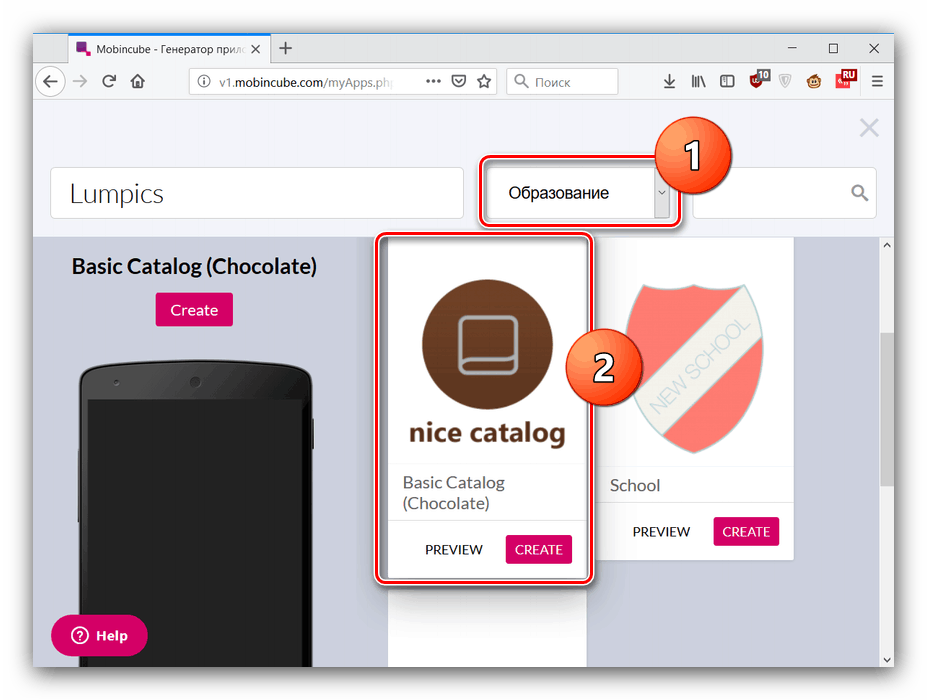

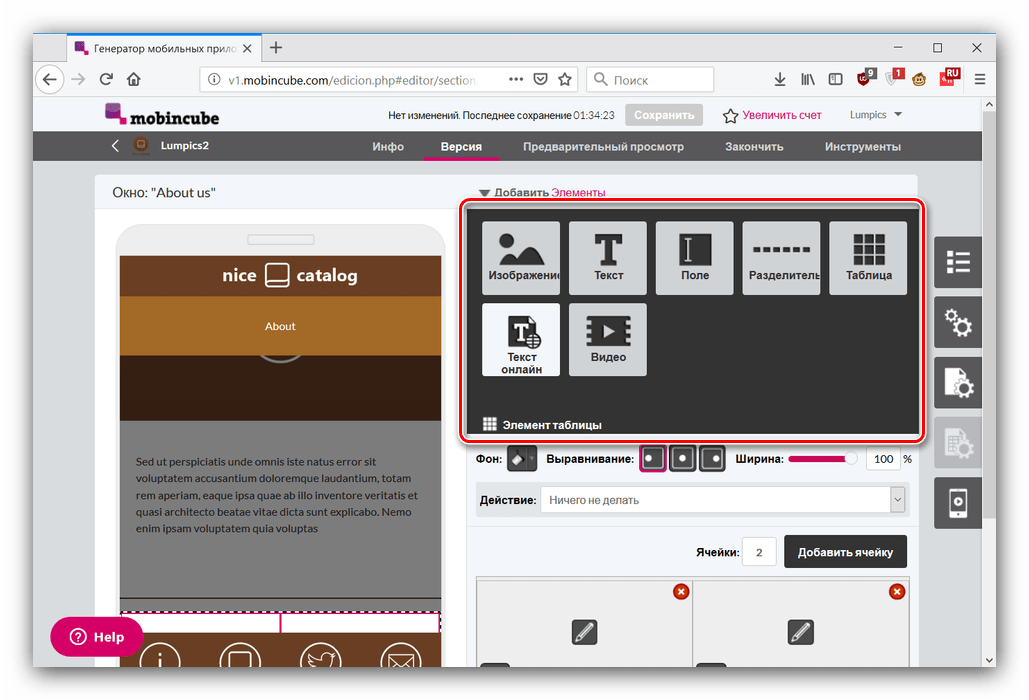
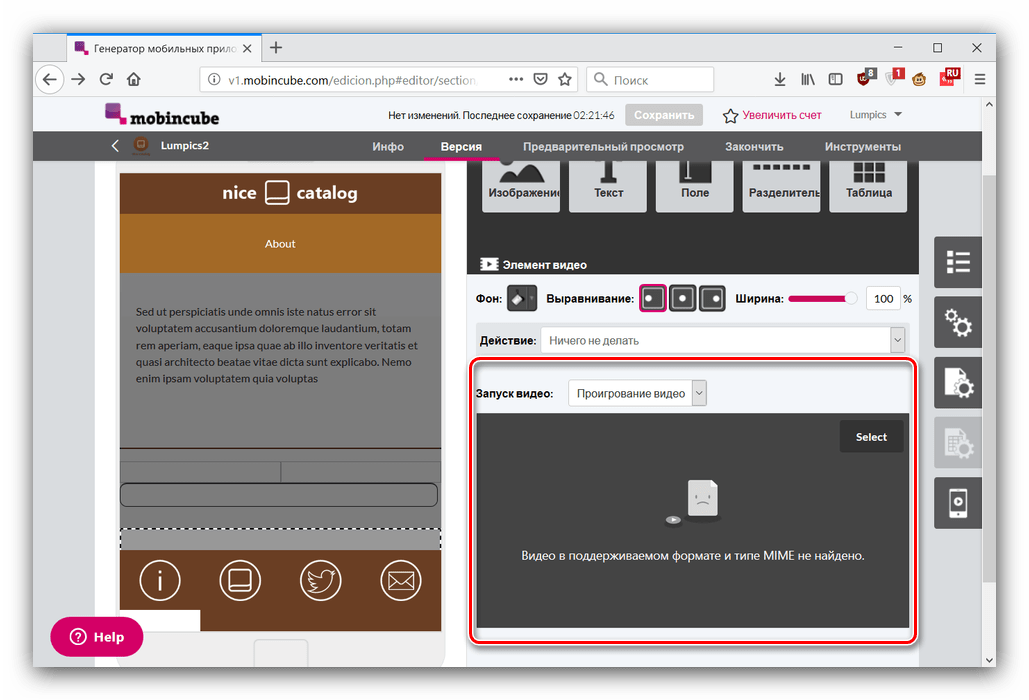
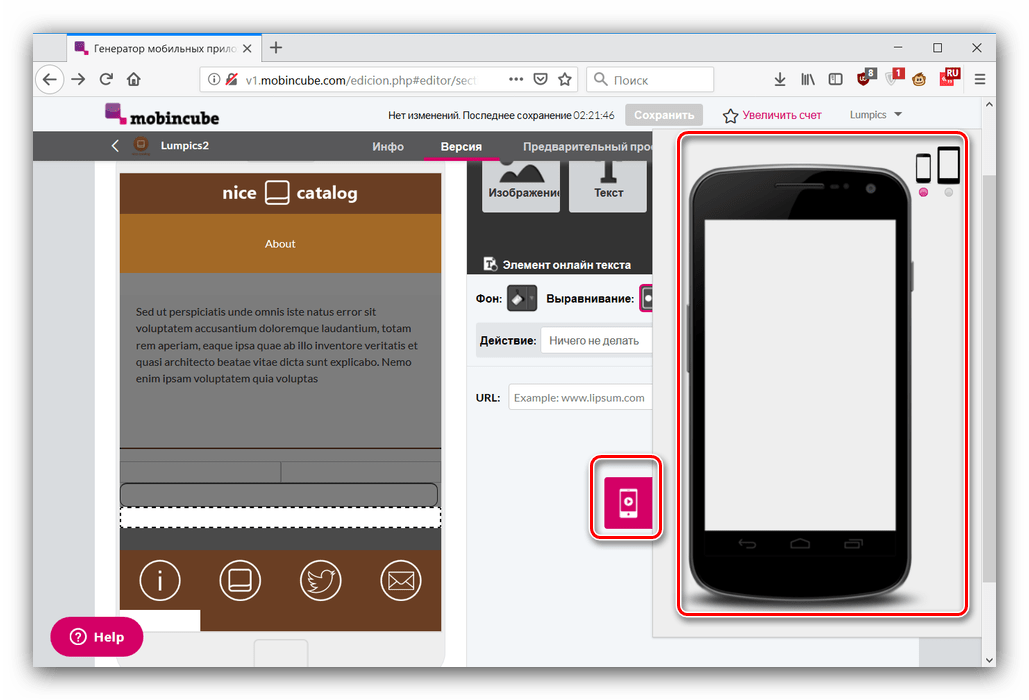
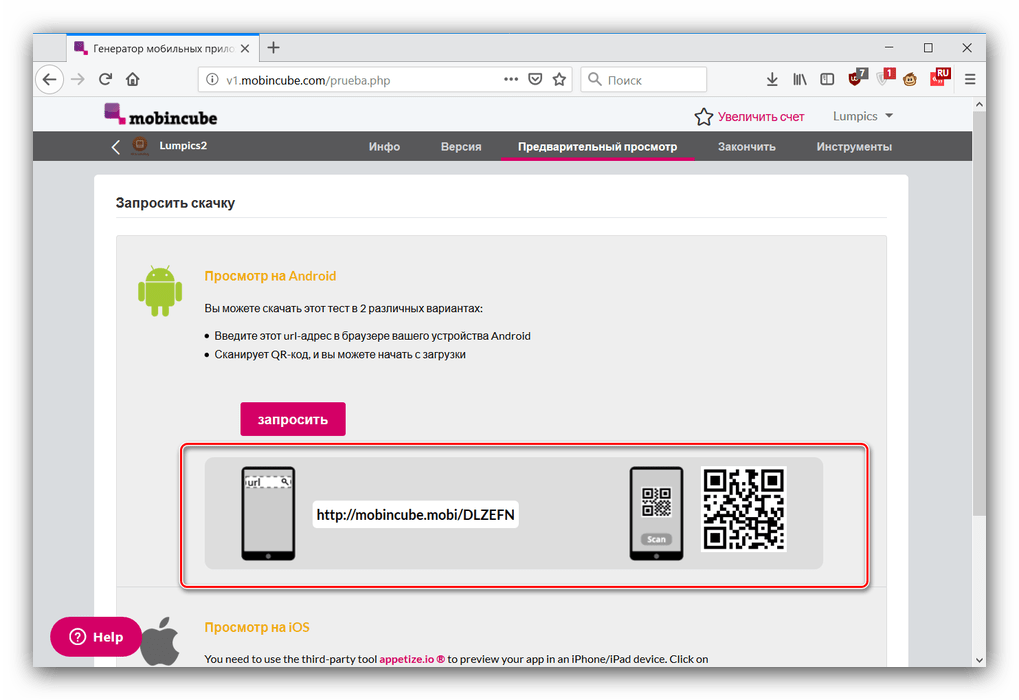
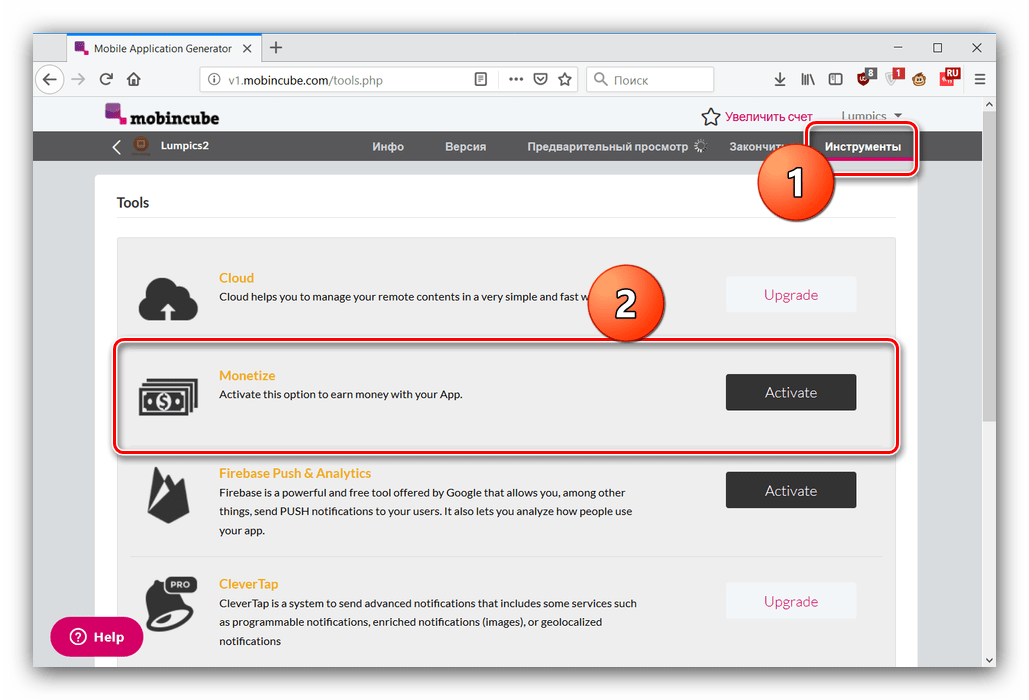
Ako môžete vidieť, Mobincube je oveľa zložitejšia a pokročilejšia služba na vytváranie aplikácií pre Android. To vám umožní pridať ďalšie funkcie do programu, ale za cenu tohto je zlá lokalizácia a obmedzenia zadarmo účet.
záver
Pozreli sme sa, ako vytvoriť on-line aplikáciu pre Android online pomocou príkladu dvoch rôznych zdrojov. Ako môžete vidieť, obidve riešenia sú kompromisné - je jednoduchšie vytvoriť vlastné programy ako v aplikácii Android Studio , ale neponúkajú takú kreatívnu slobodu ako oficiálne vývojové prostredie.